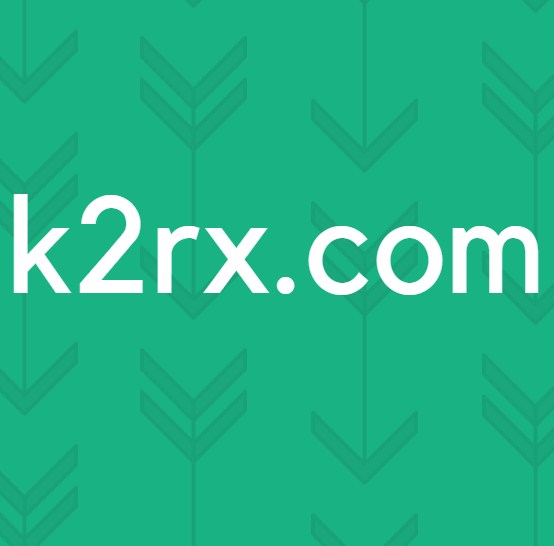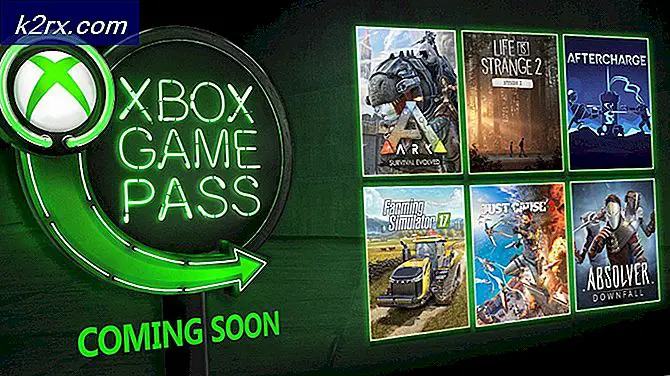Metnin Büyük Harf Kullanımı Nasıl Değiştirilir
Bazı kullanıcılar, Microsoft Word'de, Google Dokümanlar'da veya hatta bir metin düzenleyici kullanmadan küçük harfleri büyük harfe (veya tam tersine) değiştirmenin herhangi bir yolu olup olmadığını soran sorularla bize ulaşıyor. Etkilenen bazı kullanıcılar, yanlış büyük harfle yanlışlıkla yazdıkları metni silmeyi bile düşünüyoruz, ancak bu sorunu çözmenin çok daha etkili yolları var.
Neyse ki, Microsoft Word ve diğer tüm metin editörleri, seçilen metnin büyük harf kullanımını değiştirme işlevselliğini içerecektir. Teknoloji konusunda bilgili olmasanız bile, yapması çok kolay. Aslında, bunu yapmanın çeşitli farklı yolları vardır. İşleri sizin için daha da kolaylaştırmak için aşağıda her prosedürü ayrıntılı olarak açıkladık.
Windows, MacOS ve Linux'ta büyük harf kullanımını nasıl değiştireceğinizi göstereceğiz. Sorunları daha da esnek hale getirmek için, kullandığınız işletim sisteminden bağımsız olarak kullanabileceğiniz Ücretsiz bir büyük harf kullanımı aracı da ekledik.
Aşağıda belirtilen tüm yöntemler, Windows sürümünüz veya kullandığınız Microsoft Office sürümü ne olursa olsun işinize yarayacaktır. İşleri yapma şeklinize daha uygun görünen yöntemi takip etmekten çekinmeyin ve kendi senaryonuz için geçerli olmayan yöntemleri göz ardı edin.
Yöntem 1: Microsoft Word'de Metni Büyük Harf Yapma (Windows veya Mac)
Metin editörleri söz konusu olduğunda Microsoft Word en büyük pazar payına sahip olduğundan, küçük harfli metni büyük harfe veya tam tersine nasıl dönüştüreceğinizi bilmeniz gerekir. Microsoft Word'de metni büyük harf yapmak için izleyebileceğiniz iki yol vardır.
Aşağıdaki yöntemlerin her ikisinin de Office 365 sürümüyle çalışacağını, ancak Word Online ile çalışmayacağını unutmayın.
Klavye Kısayolunu Kullanma
Microsoft Word'de büyük harf kullanımını değiştirmenin en hızlı yolu, Shift + F3 kısayolu. Farklı bir büyük harfe dönüştürmek istediğiniz metni seçin ve kısayola bir kez basın (Üst Karakter + F3).
Bu, seçilen metni sistematik olarak küçük harf, büyük harf veya her kelimeyi büyük harf olarak değiştirecektir.
Büyük/Küçük Harf Değiştir Düğmesini Kullanma
Daha odaklı bir yaklaşım, ancak size daha fazla zaman kazandırabilecek bir yaklaşım, Vakayı Değiştir büyük harf kullanımını değiştirmek için düğmesine basın. Daha önce olduğu gibi, değiştirmek istediğiniz metni seçerek başlayın. Ancak klavye kısayoluna basmak yerine üstteki menü çubuğuna gidin ve Vakayı Değiştir simge.
Daha sonra CümleCase, LowerCase, UpperCase, Her Kelimeyi Büyük Harf Yap ve ToggleCase. Gördüğünüz gibi, bu seçenek size klavye kısayolunu kullanmaktan daha fazla seçenek sunar.
Yöntem 2: Google Dokümanlar'da metnin büyük harfle yazılması
Google Dokümanlar, Microsoft Word için oldukça değerli bir rakiptir. Ve tıpkı Word gibi, aynı zamanda bir rakip olduğu kadar sağlam bir büyük harf kullanma aracı da içerir. Bununla birlikte, araç bir şekilde menülerinden birinin içinde gizlidir, bu nedenle nereye bakacağınızı bilmiyorsanız bulmanız daha zordur.
arasında geçiş yapmak için Büyük Harflendirme aracını kullanabilirsiniz. küçük harf, BÜYÜK HARF ve Başlık Harfi.
Google Dokümanlar'da Büyük Harf Kullanımı'nı kullanmak için, değiştirmek istediğiniz metni seçerek başlayın. Ardından, tıklamak için üstteki şerit menüsünü kullanın. Biçim > Büyük Harf. Ardından, 3 farklı büyük harf kullanımı türü arasından seçim yapma seçeneğiniz olacak.
PROFESYONEL İPUCU: Google Dokümanlar'a daha da fazla büyük harf seçeneği ekleyebilirsiniz. Vakayı Değiştir Google Dokümanlar'da eklenti. Bu uzantı daha akıllı bir durum biçimlendiriciye sahiptir ve büyük harf kullanımı kurallarını takip edebilir. Örneğin, metninizin geri kalanı için büyük/küçük harf durumunu tersine çevirme seçeneklerini korurken makaleler için küçük harf ('a', 'the' vb.) kullanabilirsiniz.
Kurulum ve kullanım hakkında hızlı bir kılavuz Vakayı Değiştir Google Dokümanlar'daki eklenti:
- Bir Google Dokümanlar belgesi açın ve hesabınızla oturum açtığınızdan emin olun.
- Ardından, ekranın üst kısmındaki şerit çubuğa erişin ve Eklentiler, ardından üzerine tıklayın Eklentileri Alın…
- Eklentiler sekmesine girdikten sonra, aramak için pencerenin sağ üst köşesindeki arama işlevini kullanın. "Durumu değiştir".
- Ardından, sonuç listesinden Bedava ile ilişkili düğme Vakayı Değiştir uzantı.
- Ardından, Google hesabınızla oturum açmanız istenir. Bunu yaptıktan sonra, üzerine tıklayın İzin vermek Kurulumu tamamlamak için.
- Uzantı yüklendikten sonra, metni seçip şuraya giderek kullanın: Eklentiler > Büyük/Küçük Harf Değiştir, ardından istediğiniz büyük harf türünü seçin.
Yöntem 3: Sublime Text Editor'da metnin büyük harfini değiştirme
Sublime Text, özellikle çok fazla kodla çalışan programlar veya profesyoneller arasında hala en popüler metin editörlerinden biridir. Ve diğer tüm popüler metin editörleri gibi, Sublime Text de kelimelerinizin büyük harflerini değiştirmenize izin verecek bir özellik içerir.
Sublime Text büyük harf kullanma aracını kullanmak için Düzenle menüsünü (üstteki şeritte) seçin ve Vakayı Dönüştür. Ardından, sonraki menüden istediğiniz büyük harf türünü seçin.
Başlık Büyük Harf, Büyük Harf, Küçük Harf ve Büyük Harf Değiştir arasından seçim yapabilirsiniz.
İşleri daha hızlı hale getirmek istiyorsanız klavye kısayolunu da kullanabilirsiniz. Komut (Ctrl) + Kdüğmesine basın ve ardından Komut (Ctrl) 4 farklı büyük harf seçeneği arasında geçiş yapmak için tekrar
Yöntem 4: macOS'ta metni büyük harf kullanma
Mac bilgisayarlarla ilgili iyi olan şey, işletim sistemiyle entegre uygulamaların çoğunda metin büyük harf kullanımıyla birlikte yerleşik bir dilbilgisi denetimine sahip olmasıdır.
MacOS'ta metin büyük harf kullanımını ayarlamak çok basittir. Tek yapmanız gereken, değiştirmek istediğiniz metni seçmek ve ardından içerik menüsünü açmak için üzerine sağ tıklamak. Ardından, Dönüşüm menüsünün üzerine gelin ve istediğiniz büyük harf türünü seçin. arasından seçim yapabilirsiniz Büyük Harf Yap, Küçük Harf Yap veya Büyük harfle yaz.
NOT: Sağ tıklama bağlam menüsünde seçenekleri göremiyorsanız, uygulamanın yazı tipi ayarlarındaki dişli simgesine tıklamanız yeterlidir; onu görmelisiniz. Ayrıca unutmayın ki benYazar ve MacOS'ta bulunabilen diğer birkaç yazma uygulaması, kendi başlık durumu işlevlerini içerir. Bunlar, standart Dönüşüm menüsüne ek seçenekler ekleyebilir.
Yöntem 5: Çevrimiçi Metni Büyük Harf Yapma
Kullanmakta olduğunuz işletim sisteminden bağımsız olarak çalışacak bir seçenek istiyorsanız, ücretsiz bir çevrimiçi araç kullanmanızı öneririz. Bu şeyler, işletim sisteminizden, düzenlemeniz gereken metin türünden veya dönüştürmeniz gereken vaka türünden bağımsız olarak çalışacaktır.
İki katı seçeneğe razı olmaya karar vermeden önce bir grup test ettik - Vakayı Dönüştür veya Başlık Davası. Her iki araç da ücretsizdir ve metninizi otomatik olarak dönüştürür. Convert Case, teknik olmayan kişiler için daha çekici hale getirebilecek daha basit bir arayüze sahiptir, ancak işlevsellik açısından TitleCase açık ara kazanandır.
Küçük harf, başlangıç harfi, pascal büyük harf, kısa çizgi ve daha fazlasını içeren birçok farklı dönüştürme seçeneğinin yanı sıra, metninizdeki bağlantı sonlarını otomatik olarak kırpma ve hatta kaldırma olanağına da sahipsiniz.
Ayrıca varsayılan listeden başlık vakası uzantıları oluşturabilir veya kendi özel uzantılarınızı ekleyebilirsiniz.